-
PLUS
Krönika: Det här behöver Samsung göra för att lyckas 2026
-
PLUS
Så länge håller en mobil, snabbladdningens effekt och mer – Mobil svarar
-
PLUS
Krönika: Tre mobilhändelser som blir mina höjdpunkter 2026
-
PLUS
Mobil förutsäger mobilåret 2026 (del 1)
-
PLUS
Årets bästa produkter och viktigaste händelser – Mobil sammanfattar 2025
-
PLUS
Krönika: Okej, men hur agerar mobiloperatörerna i kaoset?
-
PLUS
Mobil svarar om telefonerna som blockeras i 2G- och 3G-nedstängningen
-
PLUS
PTS bär skulden när mobiler spärras med kort varsel
-
PLUS
Krönika: Bästa prylen jag någonsin köpt
-
PLUS
Nyheterna som gör mobilens batteri bättre
Snabbguide till klockan
Skola: Kom igång med Apple Watch

Se till att komma igång snabbt och enkelt, hitta de bästa apparna och direkt få nytta av din nya Apple Watch.
Apple Watch är Apples första klocka och något liknande har företaget tidigare aldrig skapat. Det här betyder så klart att det finns en hel del nytt att sätta sig in i. Här ska vi gå igenom enkelt och steg för steg hur du på bästa sätt får så mycket nytta som möjligt av din nya Apple Watch.

Innan du börjar:
Apple Iphone 5 eller senare
För att du ska kunna använda Apple Watch behöver den anslutas till en Iphone. Mycket av det som Apple Watch kan bygger på att den har kontakt med din Iphone. För att det här ska fungera måste du alltså ha en Iphone 5 eller senare. Det behövs inte bara för att använda Apple Watch utan även för att få igång den första gången.
Uppdatera och ladda
Se även till att både klocka och telefon är laddade innan du börjar. Iphone laddar du som vanligt med den medföljande laddaren och med Apple Watch följer det med en trådlös laddare med en magnetisk liten laddplatta. Den lägger du mot baksidan av klockan och ansluter sedan stickkontakten till eluttaget, så laddas klockan.
Så funkar klockan
Din Apple Watch fungerar genom att den trådlöst kopplas via bluetooth till din Iphone, men en del saker kan den göra även på egen hand. Apples egna appar till exempel, som kalender, tidsangivelse, träningsappen och inställningar fungerar även utan din Iphone i närheten. När det gäller appar du laddat ner från App Store så är de däremot beroende av att ha kontakt med din Iphone. Har du redan installerat vanliga Iphone-appar i din telefon kan du när du ställer in din Apple Watch välja att dessa appars Apple Watch-motsvarigheter automatiskt installeras även på din klocka. Idag fungerar appar i Apple Watch lite som fjärrkontroller till din Iphone. De notiser du får i Iphone får du även till din Apple Watch, vilket ska göra att du slipper ta upp telefonen lika ofta. Dessutom kan alltså apparna i klockan ge dig ytterligare information. Notiser till klockan kommer alltså oavsett om appen i fråga har en Apple Watch-app eller inte. Om appen har en Apple Watch-app kan du få mer information direkt i klockan, men om den inte har en Apple Watch-app ser du bara notisen och kan välja att avfärda den när du läst den. Skulle du tycka att några notiser inte tillför något så kan du välja vilka notiser du alls vill ha till klockan.
Så kommer du igång
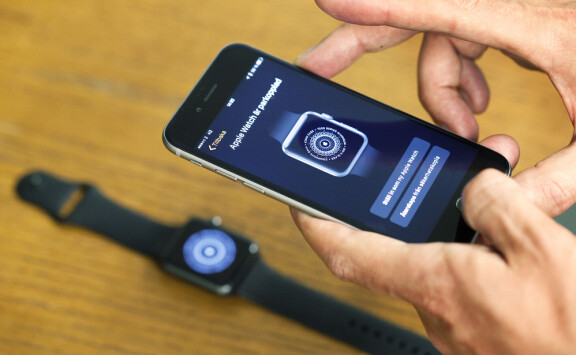
Nu är det dags att komma igång på riktigt. Du behöver alltså din Iphone för att sätta igång Apple Watch och föra över appar och annat. Du startar Apple Watch genom att hålla in knappen på sidan, nere till höger. Håll in den knappen tills du ser Apples logotyp i skärmen. Då kan du släppa och klockan kommer nu att starta. Inställningarna görs nu via Apple Watch-appen i din Iphone och om du inte redan har aktiverat bluetooth i telefonen måste du göra det nu. I Apple Watch-appen i din Iphone får du instruktioner för hur du ansluter enheterna.

För att ansluta klockan till din Iphone får du instruktioner om hur du riktar kameran i telefonen mot skärmen på Apple Watch. Då ska telefonen genomföra anslutningen och efter ett par inledande inställningar sedan föra över kontaktinformation, appar och annat till din nya klocka. Det kan ta ett par minuter, men när det väl påbörjats kan du trycka på hemknappen på telefonen och använda den till annat under tiden. Telefon och klocka bör dock ligga nära varandra för att informationen ska föras över utan problem.
Grunderna
Apple Watch har två knappar och så klart en pekskärm. Digital Crown är namnet på den runda knappen som du även kan snurra på för att zooma in och ut, samt för att bläddra i listor. Knappen under tar dig till dina favoritkontakter samt används även för att stänga av och sätta på klockan. Och pekskärmen har förutom vanlig touch även något som kallas force touch och innebär att du får upp extra menyval när du trycker lite hårdare på skärmen.

Digital Crown
Ett tryck här tar dig till urtavlan och trycker du igen kommer du till startskärmen med alla appar. Håller du in knappen några sekunder startar du röststyrda assistenten Siri. Du kan även aktivera Siri genom att lyfta armen och säga ”Hej Siri”. Genom att snurra på Digital Crown kan du zooma in och ut samt bläddra i listor.

Favoritknappen
Utöver att vara av/på-knapp så tar den här knappen dig direkt till dina favoritkontakter. Oavsett vad du använder klockan till kan du med ett tryck här alltid komma till dina tolv favoritkontakter. Sedan väljer du kontakt med Digital Crown för att skicka ett meddelande eller ringa ett samtal till just den kontakten.

Notiser
I urtavlan kan du se en röd prick i överkanten av skärmen när du har en ny notis som väntar. Genom att dra fingret neråt över skärmen får du fram menyn där alla inkomna notiser samlas. Där kan du agera på notiserna och när du är klar så kan du trycka hårdare på skärmen för att rensa och avfärda alla.

Överblickar
Från urtavlan kan du svepa med fingret upp över skärmen för att komma till det som kallas Överblickar. Det är snabbvyer i appar. Här får du utvald information som ska vara snabb att hitta. Alla appar erbjuder inte överblickar, men du kan välja upp till 20 här och det är ett smart sätt att få snabba uppdateringar.
Inställningar och appar
Mycket av inställningarna i klockan kan du sköta direkt i din telefon, i Apple Watch-appen. Det är även här som du laddar ner appar till din klocka. Låt oss dock börja med att titta lite närmare på inställningarna. I botten på appen ser du huvuddelarna i appen och de två viktigaste är inställningarna som samlas under ”Min klocka”, och App Store för klockan som du hittar under ”I blickfånget”.

Med hjälp av inställningarna under ”Min klocka” kan du välja vilka notiser du vill ha till klockan, välja och välja bort vilka av dina appar från Iphone som även ska visas på klockan samt välja ut vilka av alla appar som ska få visas även som överblickar. Du kan visserligen ha upp till tjugo olika överblickar, men det blir betydligt snabbare och smidigare att hitta rätt om du begränsar dig till de kanske 5–6 som du använder flitigast.
Appar som du vill ladda ner till klockan hittar du under menyn ”I blickfånget” i Apple Watch-appen. Här samlas de appar som finns till Apple Watch, i dagsläget ska det vara ungefär 3 000. Du kan söka efter appar, men det finns inga riktiga kategorier eller topplistor som i vanliga App Store, så det kan vara lite svårt att hitta rätt. Alla appar för Apple Watch har en systerapp för Iphone som den är beroende av och det gör att du även kan hitta och ladda ner Apple Watch-appar från vanliga App Store i din Iphone.
Här är några svenska Apple Watch-appar
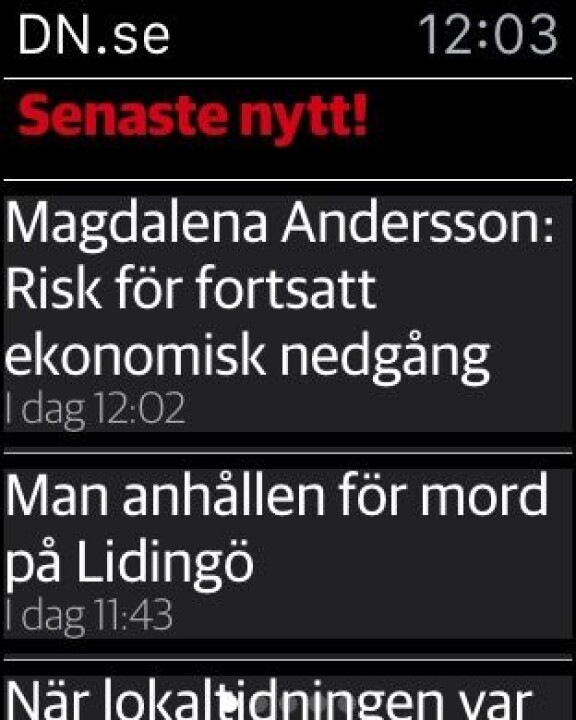
DN: Senaste nytt och möjlighet att läsa första styckena i nyhetstexter inom Senaste nytt, Ekonomi, Sport, Kultur och Stockholm. Läs vidare i Iphone.
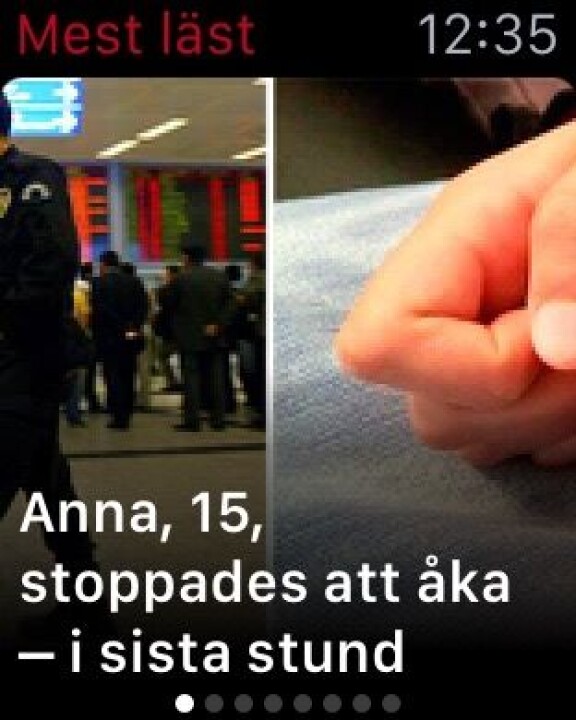
Aftonbladet: I appen får du de mest lästa artiklarna men tyvärr även annonser insprängt bland dessa, vilket fungerar dåligt på en så liten skärm.

Expressen: Kort lista med de senaste rubrikerna med bilder. Du läser inledningen av artiklarna i klockan och fortsättningen genom att starta din Iphone.
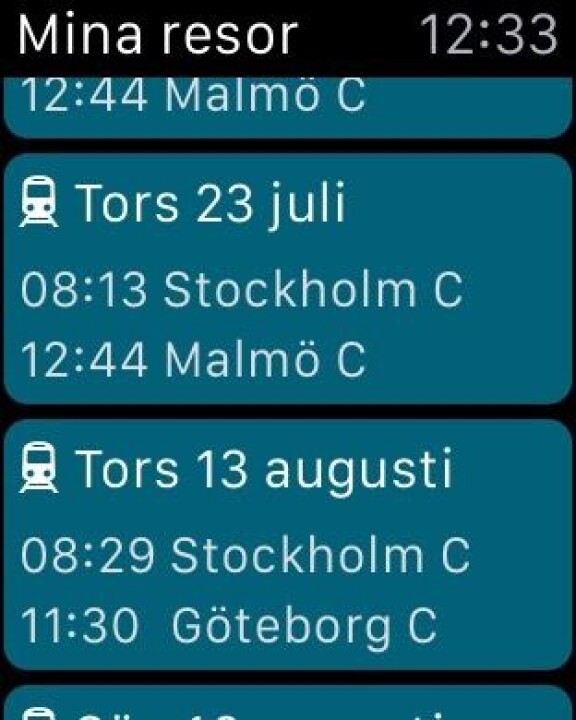
SJ Min Resa: Har du bokat tågresor med SJ kan du direkt i klockan se dina bokade resor och även få fram streckkoden som du ska visa för konduktören.
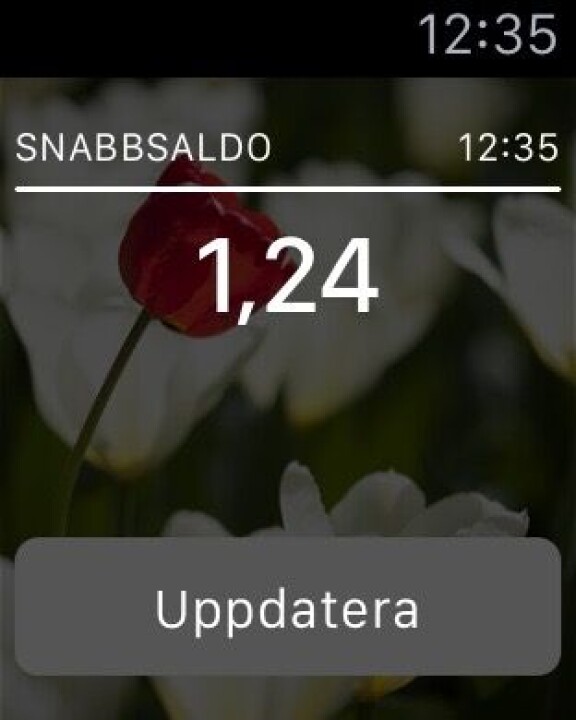
Länsförsäkringar: Snabbsaldo är en trend för bankappar och med Länsförsäkringars Watch-app behöver du inte ens ta upp telefonen för att se saldo på kontot.
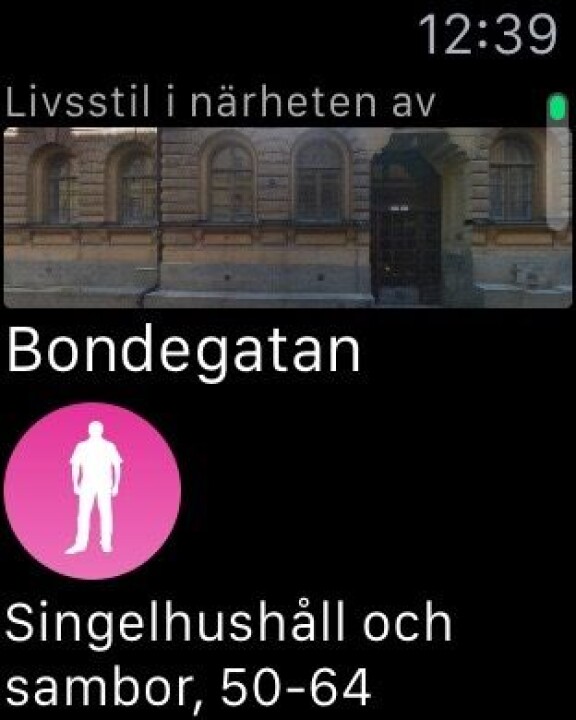
Hitta.se: Ett lite udda urval information hittar vi i Hitta-appen. Här visas endast information om livsstilen för det område där du befinner dig.
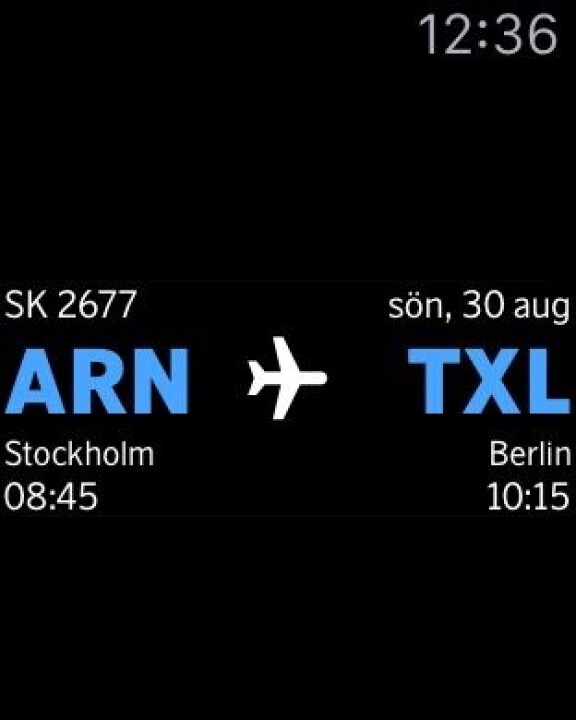
SAS: I SAS app kan du se dina kommande flygningar. När det är dags att resa ska du även få uppdateringar om flygningen i klockan.
Imorgon och på söndag testar vi sex olika intressanta appar för Apple Watch, så håll utkik på mobil.se då för att läsa mer om Apple Watch och de appar som finns.





















